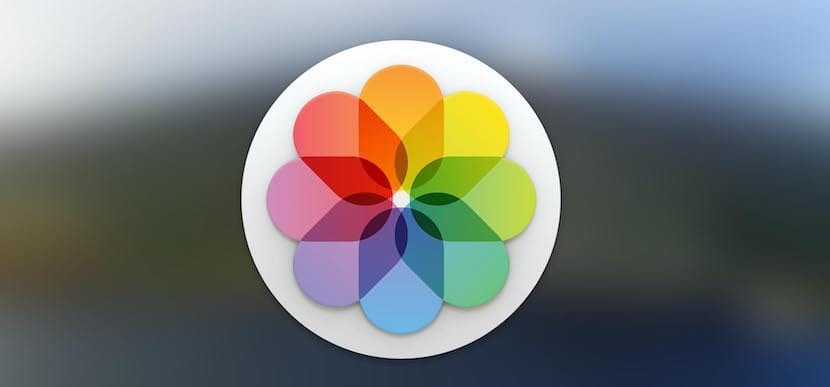
Ένα από τα πράγματα που οι χρήστες εξακολουθούν να μην καταλαβαίνουν είναι πώς λειτουργεί η Βιβλιοθήκη φωτογραφιών iCloud. Σε ένα άλλο άρθρο εξήγησα λεπτομερώς πώς λειτουργεί, αλλά δεν ανέπτυξα αρκετά την πτυχή που θέλω να μοιραστώ μαζί σας σήμερα.
Ένας συνάδελφος μου ζήτησε να κλείσω το Βιβλιοθήκη φωτογραφιών ICloud από το iPad του επειδή ήθελε απλώς να είναι στο iPhone. Με αυτόν τον τρόπο, επρόκειτο να ελευθερώσω χώρο σε ένα iPad mini 16GB πρώτης γενιάς.
Κατόπιν αιτήματος, πήγα με τον ακόλουθο τρόπο για να απενεργοποιήσω τη Βιβλιοθήκη φωτογραφιών. Ακολουθήστε αυτά τα βήματα για να απενεργοποιήσετε τη Βιβλιοθήκη φωτογραφιών iCloud σε μία μόνο συσκευή:
- Σε iPhone, iPad ή iPod touch:
- Εάν χρησιμοποιείτε iOS 10.3 ή μεταγενέστερη έκδοση, μεταβείτε στο Ρυθμίσεις> [το όνομά σας]> iCloud> Φωτογραφίες και, στη συνέχεια, απενεργοποιήστε τη Βιβλιοθήκη φωτογραφιών iCloud.
- Εάν χρησιμοποιείτε iOS 10.2 ή παλαιότερη έκδοση, μεταβείτε στις Ρυθμίσεις> iCloud> Φωτογραφίες και, στη συνέχεια, απενεργοποιήστε τη Βιβλιοθήκη φωτογραφιών iCloud.
- Στο Mac σας, μεταβείτε στις Προτιμήσεις συστήματος> iCloud> Επιλογές δίπλα στις Φωτογραφίες και αποεπιλέξτε τη Βιβλιοθήκη φωτογραφιών iCloud.
- Σε Apple TV 4K ή Apple TV (4ης γενιάς), μεταβείτε στις Ρυθμίσεις> Λογαριασμοί> iCloud. Στις Φωτογραφίες, πατήστε Επιλογή για να απενεργοποιήσετε τη Βιβλιοθήκη φωτογραφιών iCloud.
Πώς μπορώ να απενεργοποιήσω τη Βιβλιοθήκη φωτογραφιών iCloud σε μία συσκευή;
Όπως μπορείτε να δείτε, σας λέω να κάνετε αυτά τα βήματα για να μπορέσετε να απενεργοποιήσετε τη Βιβλιοθήκη φωτογραφιών ΕΝΑ των συσκευών σας και από αυτό προέρχεται αυτό που θέλω να ξεκαθαρίσω. Η Βιβλιοθήκη φωτογραφιών ICloud δεν απενεργοποιείται από ένα Apple ID αλλά από μια συσκευή που διαθέτει το Apple ID σας. Μπορείτε να απενεργοποιήσετε τη Βιβλιοθήκη φωτογραφιών στο iPad αλλά όχι στο iPhone. Μπορείτε να το έχετε στο Mac και όχι στο iPad. Μπορείτε να κάνετε τη διαμόρφωση που θέλετε.
Όταν ενεργοποιείτε τη Βιβλιοθήκη φωτογραφιών iCloud, οι φωτογραφίες στο Roll Camera προστίθενται στο άλμπουμ Όλες οι φωτογραφίες. Επίσης, διαγράφονται φωτογραφίες από τη ροή φωτογραφιών μου που βρίσκονται στο άλμπουμ της ροής φωτογραφιών μου, αλλά δεν είναι αποθηκευμένες στη βιβλιοθήκη. Μόλις ενεργοποιήσετε τη Βιβλιοθήκη φωτογραφιών iCloud, το άλμπουμ "Οι φωτογραφίες μου" δεν θα εμφανιστεί ξεχωριστά.
Εάν έχετε μια άλλη συσκευή που έχει ενεργοποιήσει τη ροή φωτογραφιών μου και η βιβλιοθήκη φωτογραφιών iCloud είναι απενεργοποιημένη, θα εξακολουθείτε να βλέπετε το άλμπουμ της ροής φωτογραφιών μου σε αυτήν τη συσκευή. Όλες οι φωτογραφίες που τραβάτε ή προσθέτετε στη βιβλιοθήκη θα εμφανίζονται σε αυτό το άλμπουμ σε αυτήν τη συσκευή.
Έτσι, εάν θέλετε να αποκτήσετε περισσότερο χώρο σε μια συσκευή μικρής χωρητικότητας, αλλά θέλετε να απολαύσετε τη Βιβλιοθήκη φωτογραφιών στα υπόλοιπα, ακολουθήστε τα βήματα που έχω σχολιάσει.
Πώς μπορώ να καταργήσω όλο το περιεχόμενο στη Βιβλιοθήκη φωτογραφιών iCloud από το iCloud και από τις συσκευές μου;
Για να απενεργοποιήσετε τη βιβλιοθήκη φωτογραφιών iCloud παντού, ακολουθήστε τα εξής βήματα:
- Σε iPhone, iPad ή iPod touch:
- Εάν χρησιμοποιείτε iOS 10.3 ή μεταγενέστερη έκδοση, μεταβείτε στις Ρυθμίσεις> [το όνομά σας]> iCloud> Χώρος αποθήκευσης. iCloud> Διαχείριση αποθήκευσης> Βιβλιοθήκη φωτογραφιών iCloud και, στη συνέχεια, επιλέξτε Απενεργοποίηση και διαγραφή.
- Εάν χρησιμοποιείτε iOS 10.2 ή παλαιότερη έκδοση, μεταβείτε στις Ρυθμίσεις> iCloud> Χώρος αποθήκευσης> Διαχείριση αποθήκευσης> Βιβλιοθήκη φωτογραφιών iCloud και, στη συνέχεια, επιλέξτε Απενεργοποίηση και διαγραφή.
- Στο Mac σας, μεταβείτε στο μενού Apple> Προτιμήσεις συστήματος> iCloud. Κάντε κλικ στην επιλογή Διαχείριση και επιλέξτε Βιβλιοθήκη φωτογραφιών. Στη συνέχεια, επιλέξτε Απενεργοποίηση και Διαγραφή.

Φωτογραφίες και βίντεο θα αποθηκευτεί στον λογαριασμό σας για 30 ημέρες. Για να κατεβάσετε φωτογραφίες και βίντεο στη συσκευή σας iOS, μεταβείτε στις Ρυθμίσεις> [το όνομά σας]> iCloud> Φωτογραφίες και επιλέξτε Λήψη και διατήρηση πρωτοτύπων. Στο Mac σας, ανοίξτε τις Φωτογραφίες, επιλέξτε Φωτογραφίες> Προτιμήσεις και, στη συνέχεια, επιλέξτε Λήψη πρωτοτύπων σε αυτόν τον Mac. Μπορείτε επίσης να επιλέξετε τις φωτογραφίες και τα βίντεο από τα οποία θέλετε να κατεβάσετε iCloud.com.
Γεια σας, θέλω να μάθω πώς μπορώ να ανακτήσω τις φωτογραφίες μου από ένα iPhone 4 και δεν το έχω χρησιμοποιήσει εδώ και πολύ καιρό